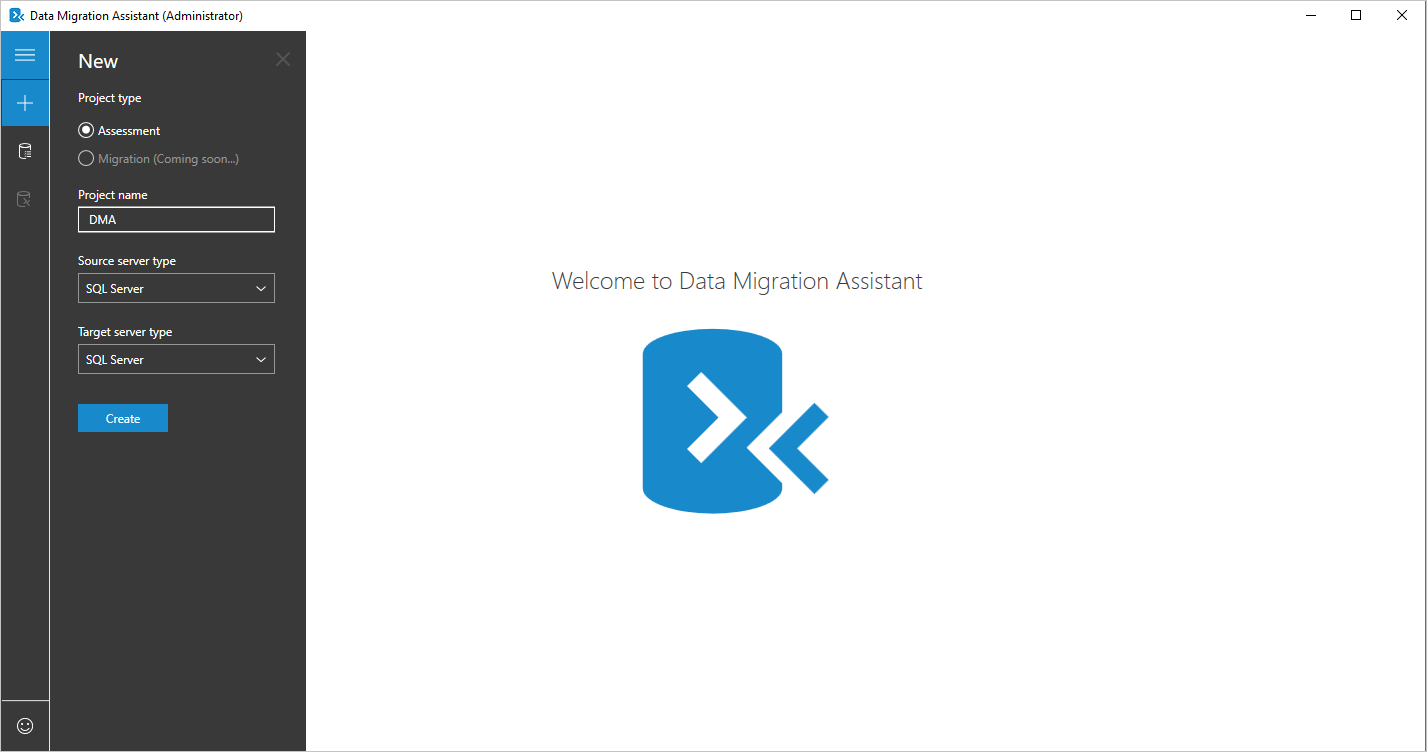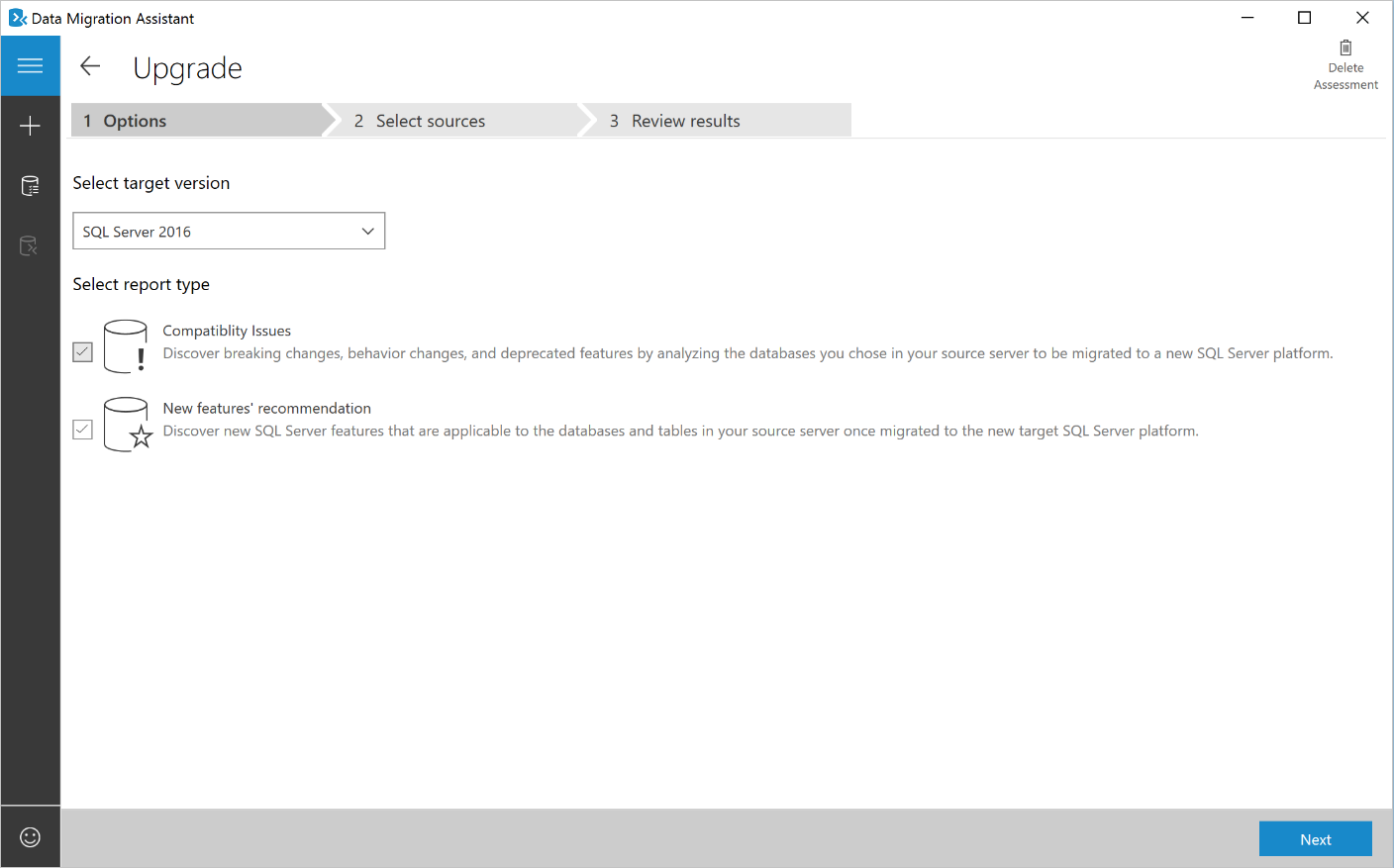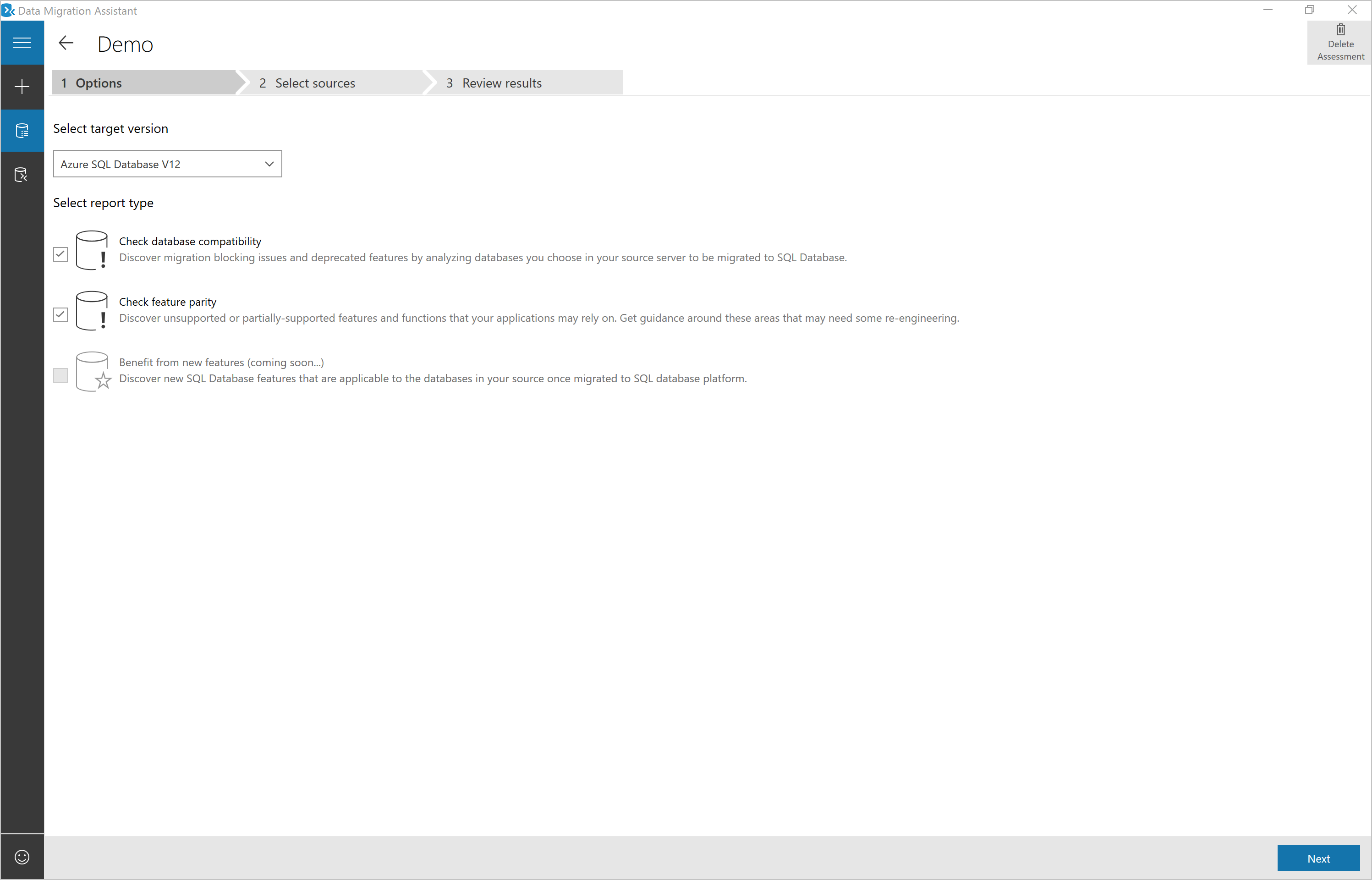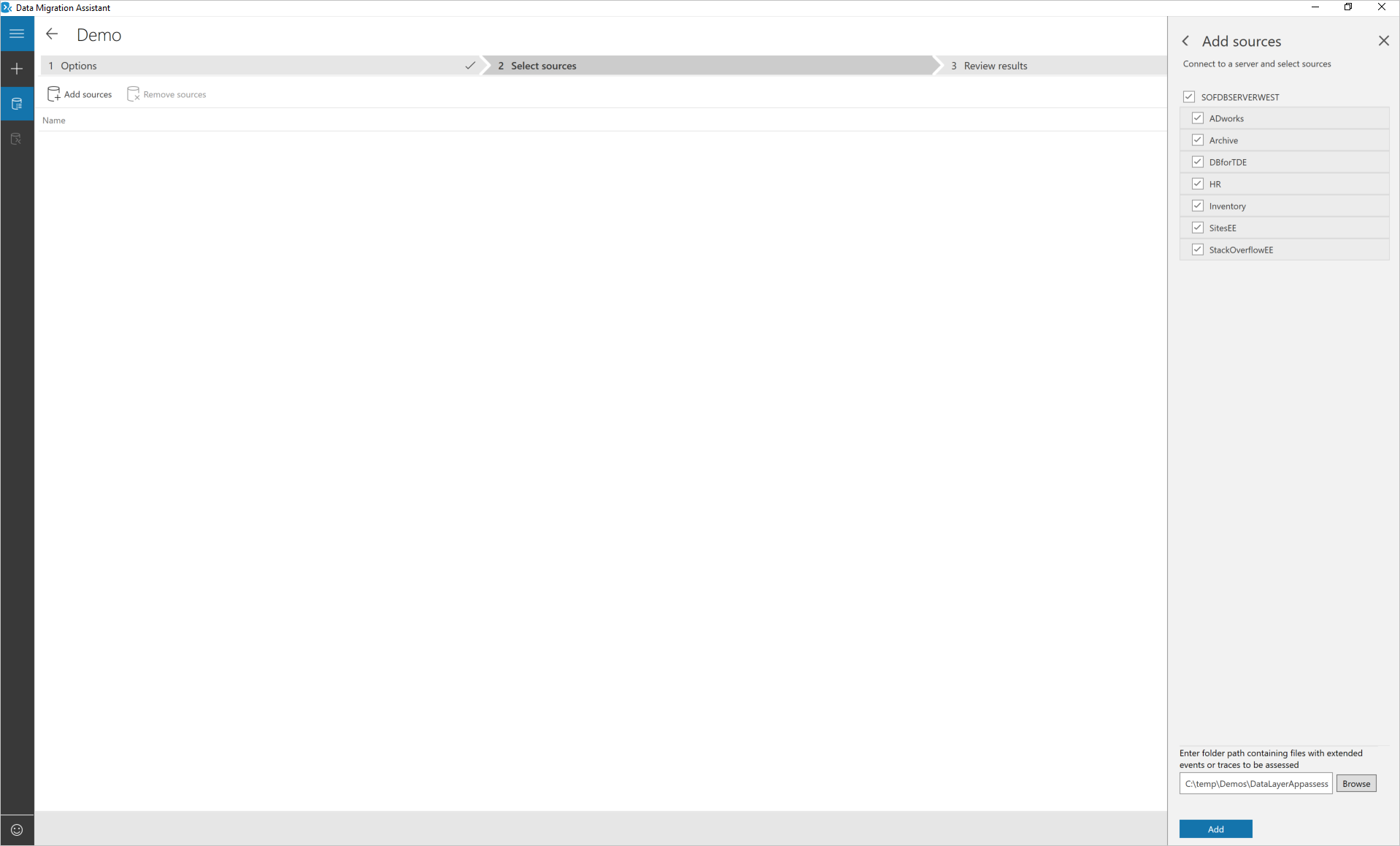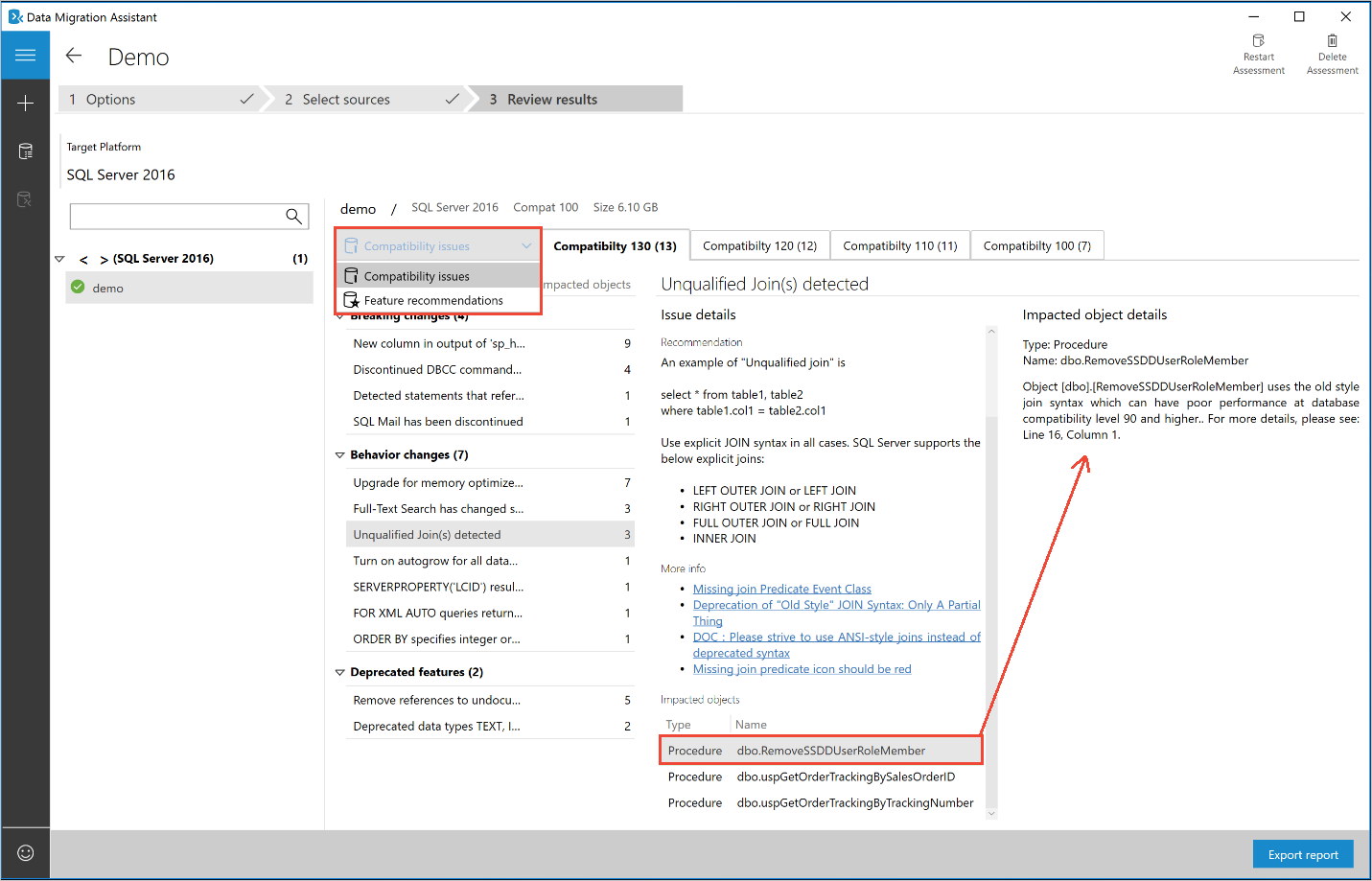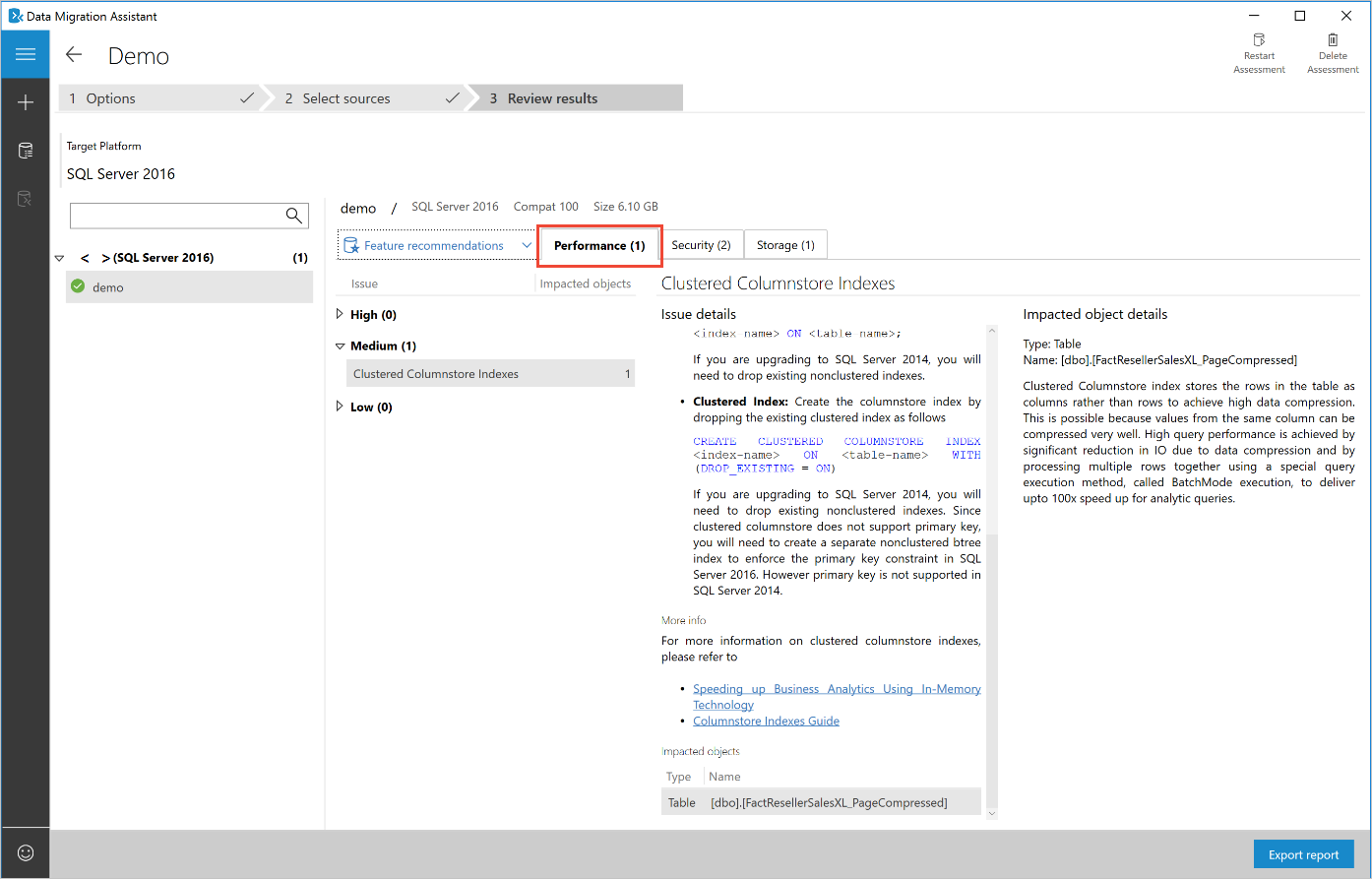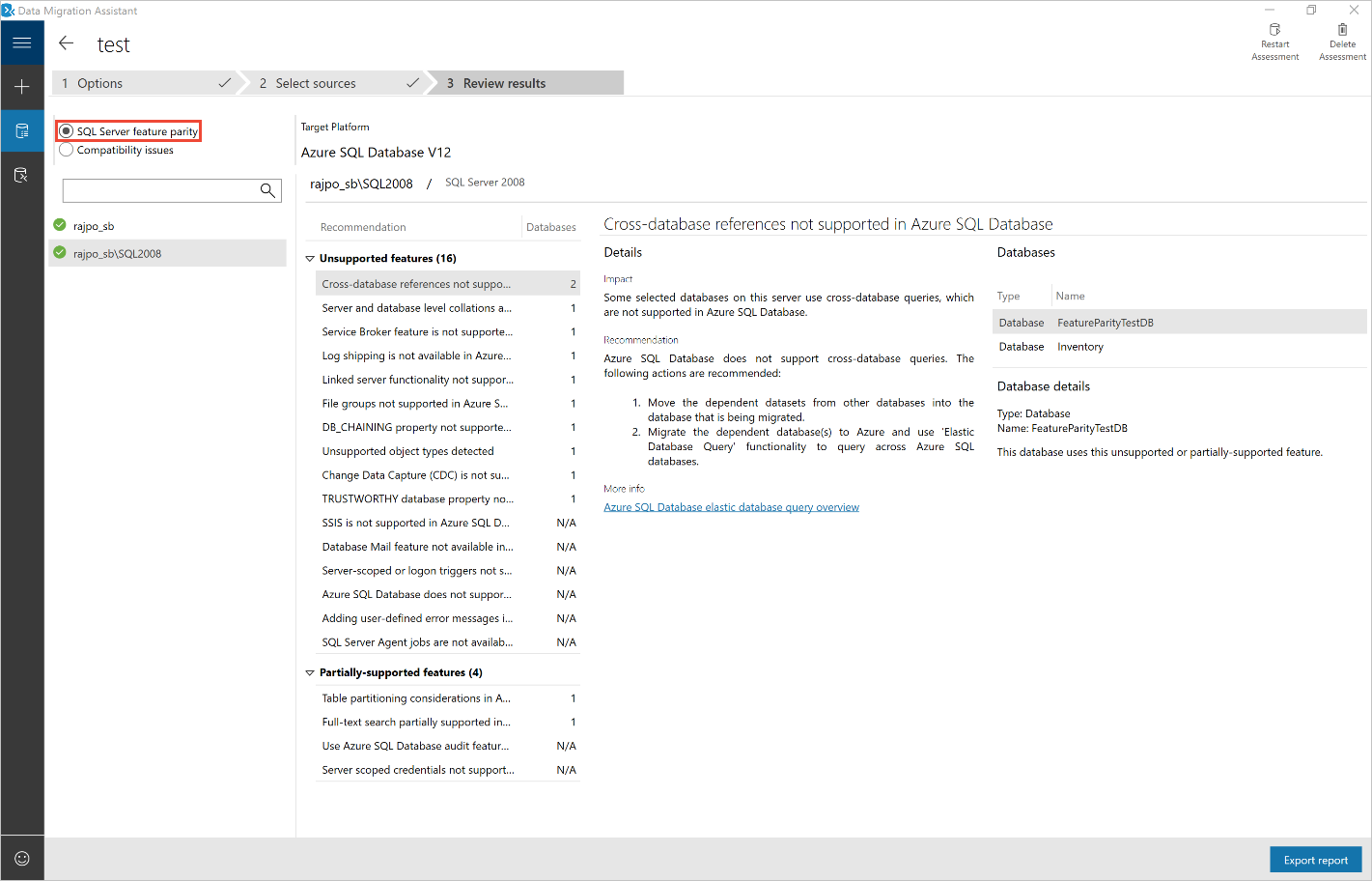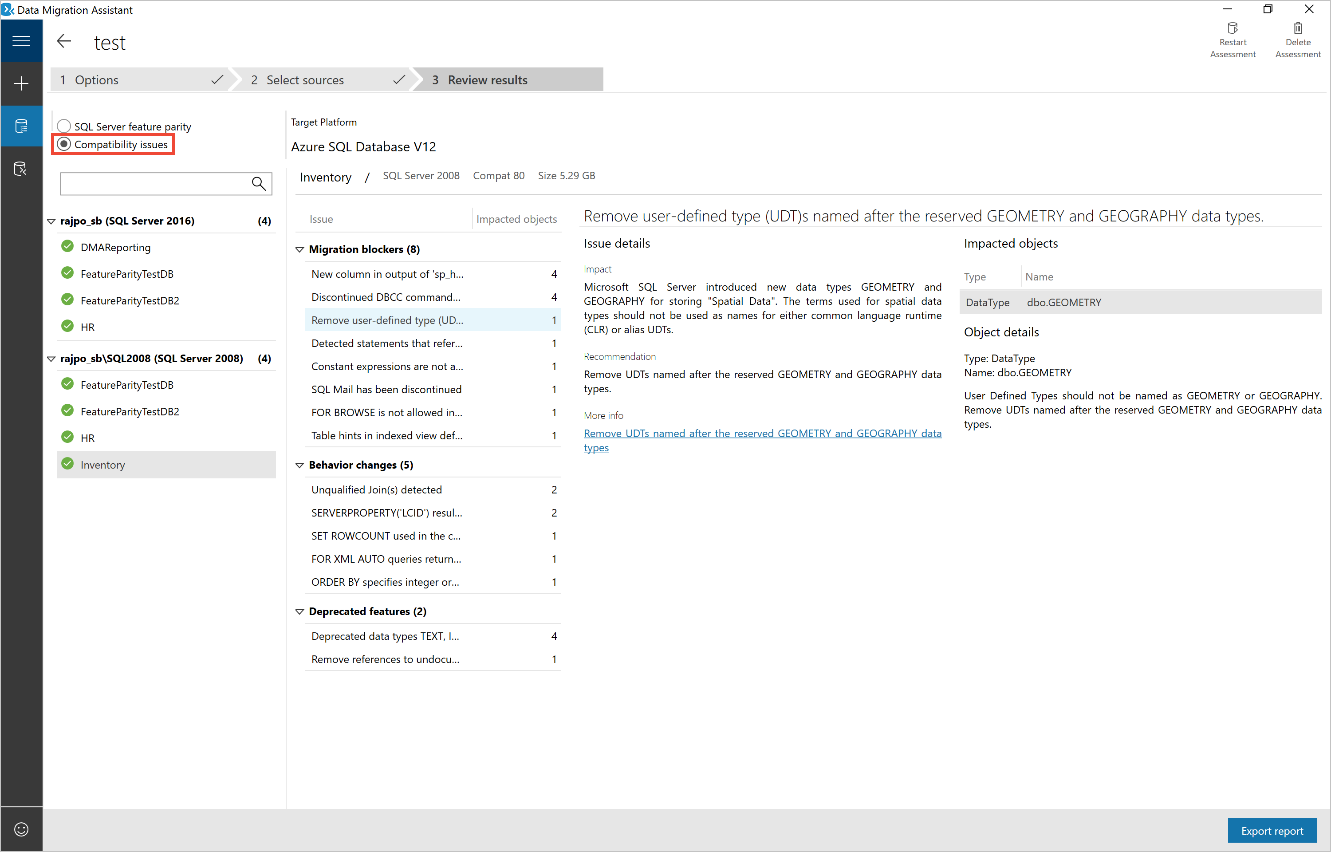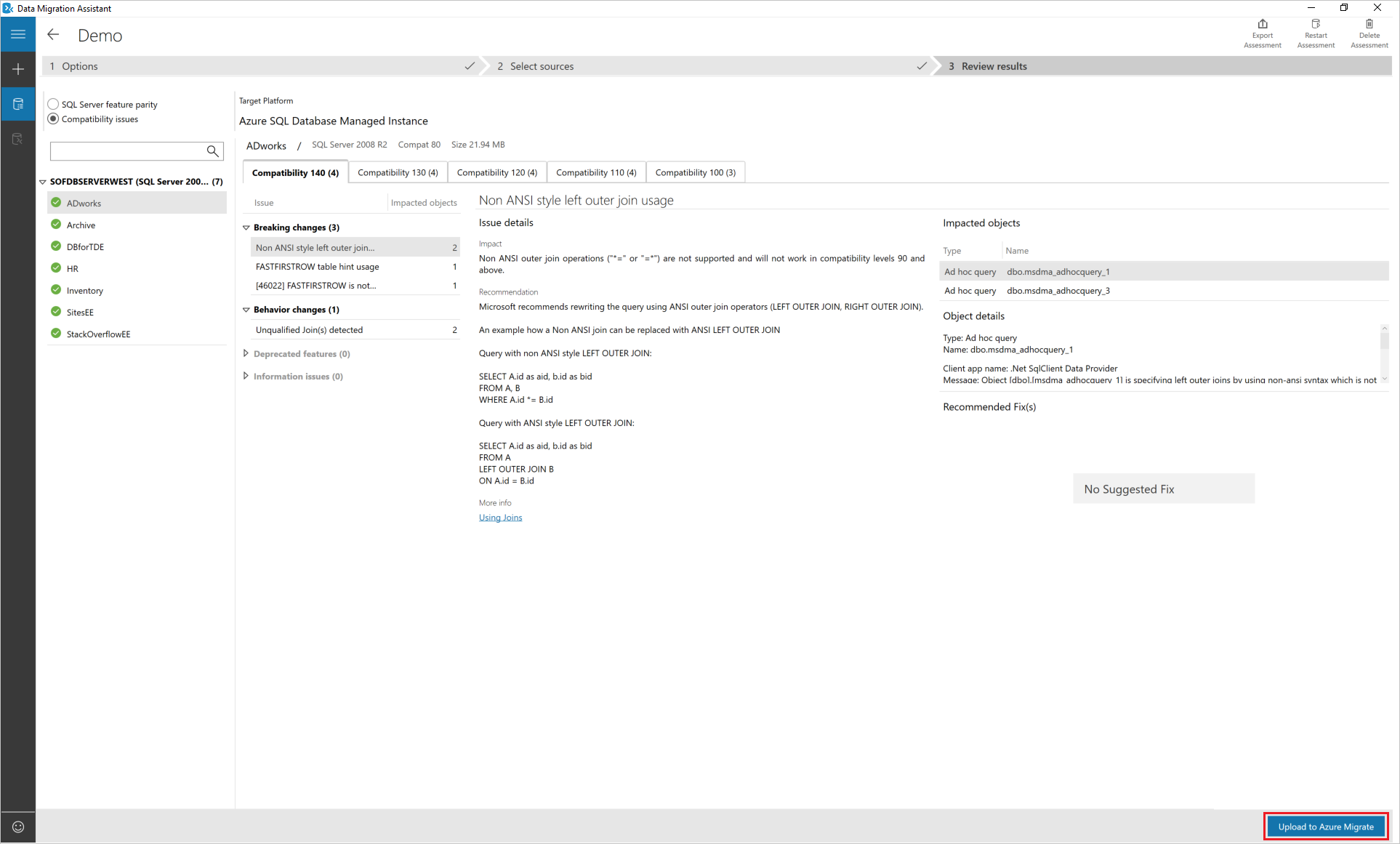Data Migration Assistant를 사용하여 SQL Server 마이그레이션 평가 수행
Important
DMA(Data Migration Assistant)는 더 이상 사용되지 않습니다. SQL Server에서 Azure SQL로의 마이그레이션 옵션은 SQL Server에서 Azure SQL로의 마이그레이션 옵션을 참조하세요.
다음 단계별 지침은 Data Migration Assistant 사용하여 온-프레미스 SQL Server, Azure VM에서 실행되는 SQL Server 또는 Azure SQL Database로 마이그레이션 하기 위한 첫 번째 평가를 수행하는 데 도움이 됩니다.
Data Migration Assistant v5.0에서는 애플리케이션 코드에서 데이터베이스 연결 및 포함된 SQL 쿼리 분석을 지원합니다. 자세한 내용은 Data Migration Assistant를 사용하여 애플리케이션의 데이터 액세스 계층 평가 블로그 게시물을 참조하세요.
참고
VMware에서 전체 SQL Server 데이터 자산을 대규모로 평가하는 경우 Azure Migrate를 사용하여 Azure SQL 배포 권장 사항, 대상 크기 조정 및 월별 추정치를 가져옵니다.
평가 만들기
새로 만들기(+) 아이콘을 선택한 다음, 평가 프로젝트 형식을 선택합니다.
원본 및 대상 서버 유형을 설정합니다.
온-프레미스 SQL Server 인스턴스를 최신 온-프레미스 SQL Server 인스턴스 또는 Azure VM에서 호스트되는 SQL Server로 업그레이드하는 경우 원본 및 대상 서버 유형을 SQL Server로 설정합니다. Azure SQL Database로 마이그레이션하는 경우 대상 서버 유형을 Azure SQL Database로 설정합니다.
만들기를 실행합니다.
평가 옵션 선택
마이그레이션할 대상 SQL Server 버전을 선택합니다.
보고서 유형을 선택합니다.
온-프레미스 SQL Server 또는 Azure VM 대상에서 호스트되는 SQL Server로 마이그레이션하기 위해 원본 SQL Server 인스턴스를 평가할 때 다음 평가 보고서 유형 중 하나 또는 둘 다를 선택할 수 있습니다.
- 호환성 문제
- 새로운 기능의 권장 사항
Azure SQL Database로 마이그레이션하는 원본 SQL Server 인스턴스를 평가하는 경우 다음 평가 보고서 유형 중 하나 또는 둘 다를 선택할 수 있습니다.
- 데이터베이스 호환성 확인
- 기능 패리티 확인
평가할 데이터베이스 및 확장 이벤트 추적 추가
원본 추가를 선택하여 연결 플라이아웃 메뉴를 엽니다.
SQL Server 인스턴스 이름을 입력하고, 인증 유형을 선택하고, 올바른 연결 속성을 설정한 다음, 연결을 선택합니다.
평가할 데이터베이스를 선택한 다음, 추가를 선택합니다.
참고 항목
Shift 또는 Ctrl 키를 누른 상태에서 여러 데이터베이스를 선택한 다음, 원본 제거를 선택하여 여러 데이터베이스를 제거할 수 있습니다. 원본 추가를 선택하여 여러 SQL Server 인스턴스에서 데이터베이스를 추가할 수도 있습니다.
임시 또는 동적 SQL 쿼리 또는 애플리케이션 데이터 계층을 통해 시작된 DML 문이 있는 경우 수집한 모든 확장 이벤트 세션 파일을 배치한 폴더의 경로를 입력하여 원본 SQL Server에서 워크로드를 캡처합니다.
다음 예제에서는 원본 SQL Server에서 확장 이벤트 세션을 만들어 애플리케이션 데이터 계층 워크로드를 캡처하는 방법을 보여 줍니다. 최대 워크로드를 나타내는 기간 동안 워크로드를 캡처합니다.
DROP EVENT SESSION [DatalayerSession] ON SERVER go CREATE EVENT SESSION [DatalayerSession] ON SERVER ADD EVENT sqlserver.sql_batch_completed( ACTION (sqlserver.sql_text,sqlserver.client_app_name,sqlserver.client_hostname,sqlserver.database_id)) ADD TARGET package0.asynchronous_file_target(SET filename=N'C:\temp\Demos\DataLayerAppassess\DatalayerSession.xel') WITH (MAX_MEMORY=2048 KB,EVENT_RETENTION_MODE=ALLOW_SINGLE_EVENT_LOSS,MAX_DISPATCH_LATENCY=3 SECONDS,MAX_EVENT_SIZE=0 KB,MEMORY_PARTITION_MODE=NONE,TRACK_CAUSALITY=OFF,STARTUP_STATE=OFF) go ---Start the session ALTER EVENT SESSION [DatalayerSession] ON SERVER STATE = START; ---Wait for few minutes ---Query events SELECT object_name, CAST(event_data as xml) as event_data, file_name, file_offset FROM sys.fn_xe_file_target_read_file('C:\temp\Demos\DataLayerAppassess\DatalayerSession*xel', 'C:\\temp\\Demos\\DataLayerAppassess\\DatalayerSession*xem', null, null) ---Stop the session after capturing the peak load. ALTER EVENT SESSION [DatalayerSession] ON SERVER STATE = STOP; go다음을 선택하여 평가를 시작합니다.
참고 항목
여러 평가를 동시에 실행하고 모든 평가 페이지를 열어서 평가 상태를 볼 수 있습니다.
결과 보기
평가 기간은 추가된 데이터베이스 수와 각 데이터베이스의 스키마 크기에 따라 달라집니다. 결과는 제공되는 즉시 각 데이터베이스에 대해 표시됩니다.
평가를 완료한 데이터베이스를 선택한 다음, 전환기를 사용하여 호환성 문제와 기능 권장 사항 사이를 전환합니다.
옵션 페이지에서 선택한 대상 SQL Server 버전에서 지원하는 모든 호환성 수준에서 호환성 문제를 검토합니다.
호환성이 손상되는 변경, 동작 변경 및 사용되지 않는 기능에서 식별된 모든 문제에 대해 영향을 받는 개체와 해당 세부 정보 및 잠재적으로 수정 사항을 분석하여 호환성 문제를 검토할 수 있습니다.
마찬가지로 성능, 스토리지 및 보안 영역에서 기능 권장 사항을 검토할 수 있습니다.
기능 권장 사항은 메모리 내 OLTP, columnstore, Always Encrypted, 동적 데이터 마스킹 및 투명한 데이터 암호화와 같은 다양한 종류의 기능을 다룹니다.
Azure SQL Database의 경우 평가는 마이그레이션 차단 문제와 기능 패리티 문제를 제공합니다. 특정 옵션을 선택하여 두 범주에 대한 결과를 검토합니다.
SQL Server 기능 패리티 범주는 포괄적인 권장 사항 세트, Azure에서 사용 가능한 대체 접근 방식 및 완화 단계를 제공합니다. 마이그레이션 프로젝트에서 이러한 노력을 계획하는 데 도움이 됩니다.
호환성 문제 범주는 온-프레미스 SQL Server 데이터베이스를 Azure SQL 데이터베이스로 마이그레이션하는 것을 차단하는 기능을 부분적으로 제공하거나 지원되지 않는 기능을 제공합니다. 그런 다음, 해당 문제를 해결하는 데 도움이 되는 권장 사항을 제공합니다.
대상 준비를 위한 데이터 자산 평가
이러한 평가를 전체 데이터 자산으로 추가 확장하고 Azure SQL Database로 마이그레이션하기 위한 SQL Server 인스턴스 및 데이터베이스의 상대적 준비 상태를 찾으려면 Azure Migrate에 업로드를 선택하여 Azure Migrate 허브에 결과를 업로드합니다.
이렇게 하면 Azure Migrate 허브 프로젝트에서 통합된 결과를 볼 수 있습니다.
대상 준비 상태 평가에 대한 자세한 단계별 지침은 여기에서 확인할 수 있습니다.
결과 내보내기
모든 데이터베이스가 평가를 완료한 후 보고서 내보내기를 선택하여 결과를 JSON 파일 또는 CSV 파일로 내보냅니다. 그런 다음, 사용자의 편의를 위해 데이터를 분석할 수 있습니다.
평가 저장 및 로드
평가 결과를 내보내는 것 외에도 평가 세부 정보를 파일에 저장하고 나중에 검토할 수 있도록 평가 파일을 로드할 수 있습니다. 자세한 내용은 Data Migration Assistant를 사용하여 평가 저장 및 로드 문서를 참조하세요.
피드백
출시 예정: 2024년 내내 콘텐츠에 대한 피드백 메커니즘으로 GitHub 문제를 단계적으로 폐지하고 이를 새로운 피드백 시스템으로 바꿀 예정입니다. 자세한 내용은 다음을 참조하세요. https://aka.ms/ContentUserFeedback
다음에 대한 사용자 의견 제출 및 보기